שימוש בתכונת ריבוי בקרות במכשירי Galaxy
תכונת ריבוי בקרות מאפשרת לחבר טאבלט Galaxy לסמארטפון Galaxy בשימוש בריבוי משימות. ניתן לנווט ולשלוט בסמארטפון וגם בטאבלט באמצעות עכבר ומקלדת Bluetooth, ולהעביר נתונים ותמונות בצורה חלקה בין המכשירים. במדריך הבא נדגים כיצד להשתמש בתכונה בחיבור עם התקני Bluetooth.
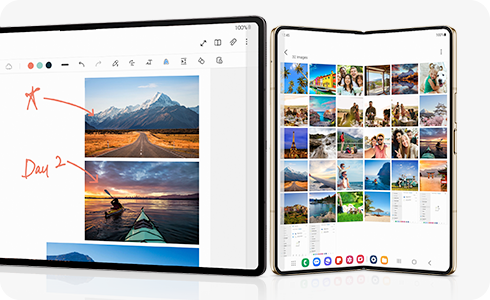
הערה: ייתכן שחלק מהפונקציות לא יהיו זמינות בדגמי מכשירים ובאפליקציות מסוימות.
לפני שאתם מנסים את ההמלצות הבאות, ודאו שתוכנת המכשיר והישומים הרלוונטיים מעודכנים לגרסה האחרונה. לעדכון תוכנת המכשיר, עקבו אחרי השלבים הבאים:
1. עברו אל הגדרות > חפש עדכוני מערכת.
2. הקישו על הורד והתקן.
3. עקבו אחרי ההוראות המופיעות על המסך.
תנאים לשימוש בתכונת ריבוי בקרות
- תכונת ריבוי בקרות זמינה רק בטאבלטים של Galaxy (One UI 5.1 ומעלה), ובסמארטפונים של Galaxy (One UI 5.1 ומעלה).
- הגדרת ריבוי בקרות חייבת להיות מופעלת בשני המכשירים. ההגדרה מופעלת כברירת מחדל בעת הכניסה לחשבון Samsung, אך ניתן לבדוק זאת באופן הבא: עברו להגדרות > מכשירים מחוברים > הפעילו את המתג ליד ריבוי בקרות.
- קישורית Bluetooth חייבת להיות מופעלת בשני המכשירים.
- שני המכשירים חייבים להיות מחוברים לאותו חשבון Samsung ולאותה רשת Wi-Fi (מומלץ חיבור Wi-Fi של 5Ghz).
- חברו מקלדת או עכבר Bluetooth לטאבלט.
הגדרת ריבוי בקרות ושימוש בתכונה
תכונת ריבוי בקרות מאפשרת להשתמש במקלדת ובעכבר Bluetooth כדי לשלוט במכשירי Galaxy. ניתן לפתוח אפליקציות, להקליד הודעות, לשלוח מיילים, לערוך מסמכים, לגרור ולשחרר סרטונים, תמונות וקבצים אחרים ממכשיר אחד לאחר ממש כמו במחשב.
תודה על המשוב שלך
יש להשיב לכל השאלות.












